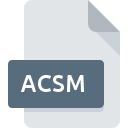
Bestandsextensie ACSM
Adobe Content Server Message Format
-
DeveloperAdobe Systems
-
Category
-
Populariteit3.4 (28 votes)
Wat is ACSM bestand?
Bestand met ACSM-extensie bevat binaire gegevens voor het activeren en downloaden van een e-boek , bijvoorbeeld eBooks met Adobe Content Server in Adobe Digital Editions- software. ACSM- bestanden bevatten geen echte e-boekgegevens, maar alleen informatie waarmee gebruikers legaal een bepaald e-boek kunnen downloaden, autoriseren en openen. ACSM-bestanden kunnen ook informatie bevatten over vervaldata, waarna het bestand niet kan worden gedownload. Programma dat ACSM-bestanden gebruikt, is gebaseerd op een eigen DRM-beheersoplossing van Adobe Digital Experience Protection Technology.
Het openen van ACSM-bestanden en het downloaden van eBooks die deze gebruiken, is mogelijk met alle toepassingen die dit formaat ondersteunen of met toepassingen die de SDK Adobe Reader Mobile-technologie voor mobiele apparaten gebruiken. ACSM-bestanden worden meestal geleverd samen met e-boeken die zijn gekocht via een digitale boekhandel. ACSM-bestanden worden gebruikt door ADE-software.
Programma's die ACSM bestandsextensie ondersteunen
ACSM-bestanden kunnen worden aangetroffen op alle systeemplatforms, inclusief mobiel, maar er is geen garantie dat elk dergelijke bestanden naar behoren zal ondersteunen.
Programma’s die een ACSM-bestand ondersteunen
 MAC OS
MAC OS Updated: 05/25/2022
Hoe open je een ACSM-bestand?
Het niet kunnen openen van bestanden met de extensie ACSM kan verschillende oorzaken hebben. Gelukkig kunnen de meest voorkomende problemen met ACSM-bestanden worden opgelost zonder diepgaande IT-kennis, en vooral in enkele minuten. Hierna volgt een lijst met richtlijnen die u helpen bij het identificeren en oplossen van bestandsgerelateerde problemen.
Stap 1. Installeer Adobe Digital Editions software
 De belangrijkste en meest voorkomende oorzaak die voorkomt dat gebruikers ACSM-bestanden openen, is dat er geen programma dat ACSM-bestanden aankan, op het systeem van de gebruiker is geïnstalleerd. Deze is eenvoudig. Selecteer Adobe Digital Editions of een van de aanbevolen programma's (bijvoorbeeld Adobe Creative Suite) en download het van de juiste bron en installeer het op uw systeem. De volledige lijst met programma's gegroepeerd per besturingssysteem vindt u hierboven. De veiligste methode om Adobe Digital Editions geïnstalleerd te downloaden is door naar de website van de ontwikkelaar (Adobe Systems Incorporated) te gaan en de software te downloaden met behulp van de aangeboden links.
De belangrijkste en meest voorkomende oorzaak die voorkomt dat gebruikers ACSM-bestanden openen, is dat er geen programma dat ACSM-bestanden aankan, op het systeem van de gebruiker is geïnstalleerd. Deze is eenvoudig. Selecteer Adobe Digital Editions of een van de aanbevolen programma's (bijvoorbeeld Adobe Creative Suite) en download het van de juiste bron en installeer het op uw systeem. De volledige lijst met programma's gegroepeerd per besturingssysteem vindt u hierboven. De veiligste methode om Adobe Digital Editions geïnstalleerd te downloaden is door naar de website van de ontwikkelaar (Adobe Systems Incorporated) te gaan en de software te downloaden met behulp van de aangeboden links.
Stap 2. Controleer of u de nieuwste versie van Adobe Digital Editions hebt
 Als de problemen met het openen van ACSM-bestanden nog steeds optreden, zelfs na het installeren van Adobe Digital Editions, is het mogelijk dat u een verouderde versie van de software hebt. Controleer op de website van de ontwikkelaar of een nieuwere versie van Adobe Digital Editions beschikbaar is. Softwareontwikkelaars implementeren mogelijk ondersteuning voor modernere bestandsindelingen in bijgewerkte versies van hun producten. Dit kan een van de oorzaken zijn waarom ACSM-bestanden niet compatibel zijn met Adobe Digital Editions. De nieuwste versie van Adobe Digital Editions moet alle bestandsindelingen ondersteunen die compatibel zijn met oudere versies van de software.
Als de problemen met het openen van ACSM-bestanden nog steeds optreden, zelfs na het installeren van Adobe Digital Editions, is het mogelijk dat u een verouderde versie van de software hebt. Controleer op de website van de ontwikkelaar of een nieuwere versie van Adobe Digital Editions beschikbaar is. Softwareontwikkelaars implementeren mogelijk ondersteuning voor modernere bestandsindelingen in bijgewerkte versies van hun producten. Dit kan een van de oorzaken zijn waarom ACSM-bestanden niet compatibel zijn met Adobe Digital Editions. De nieuwste versie van Adobe Digital Editions moet alle bestandsindelingen ondersteunen die compatibel zijn met oudere versies van de software.
Stap 3. Stel de standaardapplicatie in om ACSM-bestanden te openen naar Adobe Digital Editions
Als u de nieuwste versie van Adobe Digital Editions hebt geïnstalleerd en het probleem blijft bestaan, selecteert u dit als het standaardprogramma om ACSM op uw apparaat te beheren. De methode is vrij eenvoudig en varieert weinig tussen besturingssystemen.

Wijzig de standaardtoepassing in Windows
- Kies het item in het bestandsmenu dat toegankelijk is door met de rechtermuisknop op het ACSM-bestand te klikken
- Selecteer
- De laatste stap is om selecteren en het mappad naar de map te sturen waarin Adobe Digital Editions is geïnstalleerd. U hoeft nu alleen nog maar uw keuze te bevestigen door Altijd deze app gebruiken voor het openen van ACSM-bestanden en op klikken.

Wijzig de standaardtoepassing in Mac OS
- Klik met de rechtermuisknop op het ACSM-bestand en selecteer
- Zoek de optie - klik op de titel als deze verborgen is
- Selecteer de juiste software en sla uw instellingen op door op wijzigen te klikken
- Als u de vorige stappen hebt gevolgd, verschijnt een bericht: Deze wijziging wordt toegepast op alle bestanden met de extensie ACSM. Klik vervolgens op de knop om het proces te voltooien.
Stap 4. Controleer of ACSM niet defect is
Als u de instructies uit de vorige stappen hebt gevolgd, maar het probleem is nog steeds niet opgelost, moet u het betreffende ACSM-bestand verifiëren. Het is waarschijnlijk dat het bestand beschadigd is en dus niet toegankelijk is.

1. De ACSM is mogelijk geïnfecteerd met malware - zorg ervoor dat u deze scant met een antivirusprogramma.
Mocht het zijn dat de ACSM is geïnfecteerd met een virus, dan kan dit de oorzaak zijn waardoor u er geen toegang toe hebt. Het wordt aanbevolen om het systeem zo snel mogelijk op virussen en malware te scannen of een online antivirusscanner te gebruiken. Als het ACSM-bestand inderdaad is geïnfecteerd, volgt u de onderstaande instructies.
2. Controleer of de structuur van het ACSM-bestand intact is
Als u het problematische ACSM-bestand van een derde hebt verkregen, vraag hen dan om u een ander exemplaar te bezorgen. Het bestand is mogelijk foutief gekopieerd en de gegevens hebben integriteit verloren, waardoor er geen toegang tot het bestand is. Het kan gebeuren dat het downloadproces van het bestand met de extensie ACSM is onderbroken en dat de bestandsgegevens defect zijn. Download het bestand opnieuw van dezelfde bron.
3. Controleer of de gebruiker waarmee u bent aangemeld beheerdersrechten heeft.
Soms moeten gebruikers beheerdersrechten hebben om toegang te krijgen tot bestanden. Log in met een beheerdersaccount en zie Als dit het probleem oplost.
4. Controleer of uw systeem kan omgaan met Adobe Digital Editions
Als het systeem zwaar wordt belast, kan het mogelijk het programma dat u gebruikt om bestanden met de extensie ACSM te openen, niet verwerken. Sluit in dit geval de andere applicaties.
5. Zorg ervoor dat u de nieuwste stuurprogramma's en systeemupdates en -patches hebt geïnstalleerd
De nieuwste versies van programma's en stuurprogramma's kunnen u helpen bij het oplossen van problemen met Adobe Content Server Message Format -bestanden en zorgen voor de beveiliging van uw apparaat en besturingssysteem. Het kan zijn dat de ACSM-bestanden correct werken met bijgewerkte software die enkele systeemfouten verhelpt.
Conversie van een bestand ACSM
Conversie van bestanden met de extensie ACSM naar een ander formaat
Conversie van bestanden met een ander formaat naar een ACSM-bestand
Wilt u helpen?
Als je nog meer informatie over de bestandsextensie ACSM hebt, zullen we je dankbaar zijn als je die wilt delen met de gebruikers van onze site. Gebruik het formulier hier en stuur ons je informatie over het ACSM-bestand.

 Windows
Windows 

